1. 검사결과 확인 경로
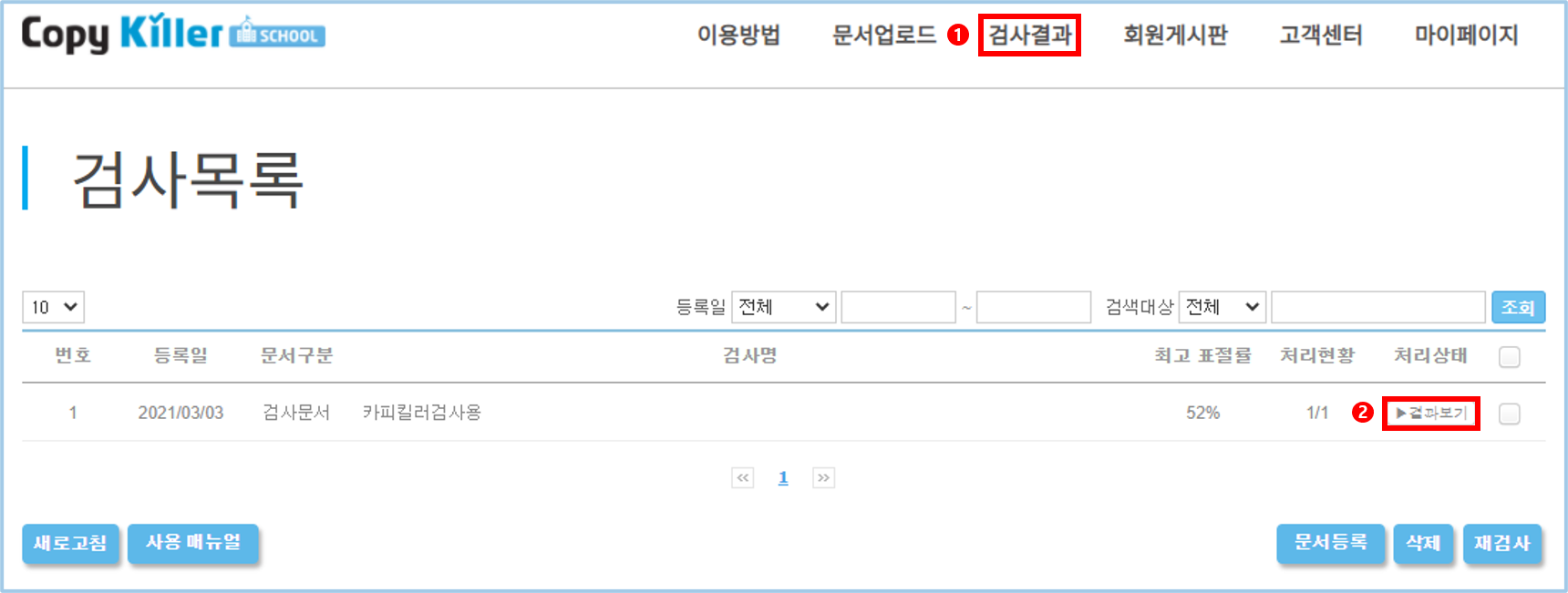
사이트 상단 메뉴의 '검사결과'를 클릭 →'결과보기'를 클릭하면 검사결과 화면으로 이동합니다.
2. 검사결과 상세보기 이동 방법
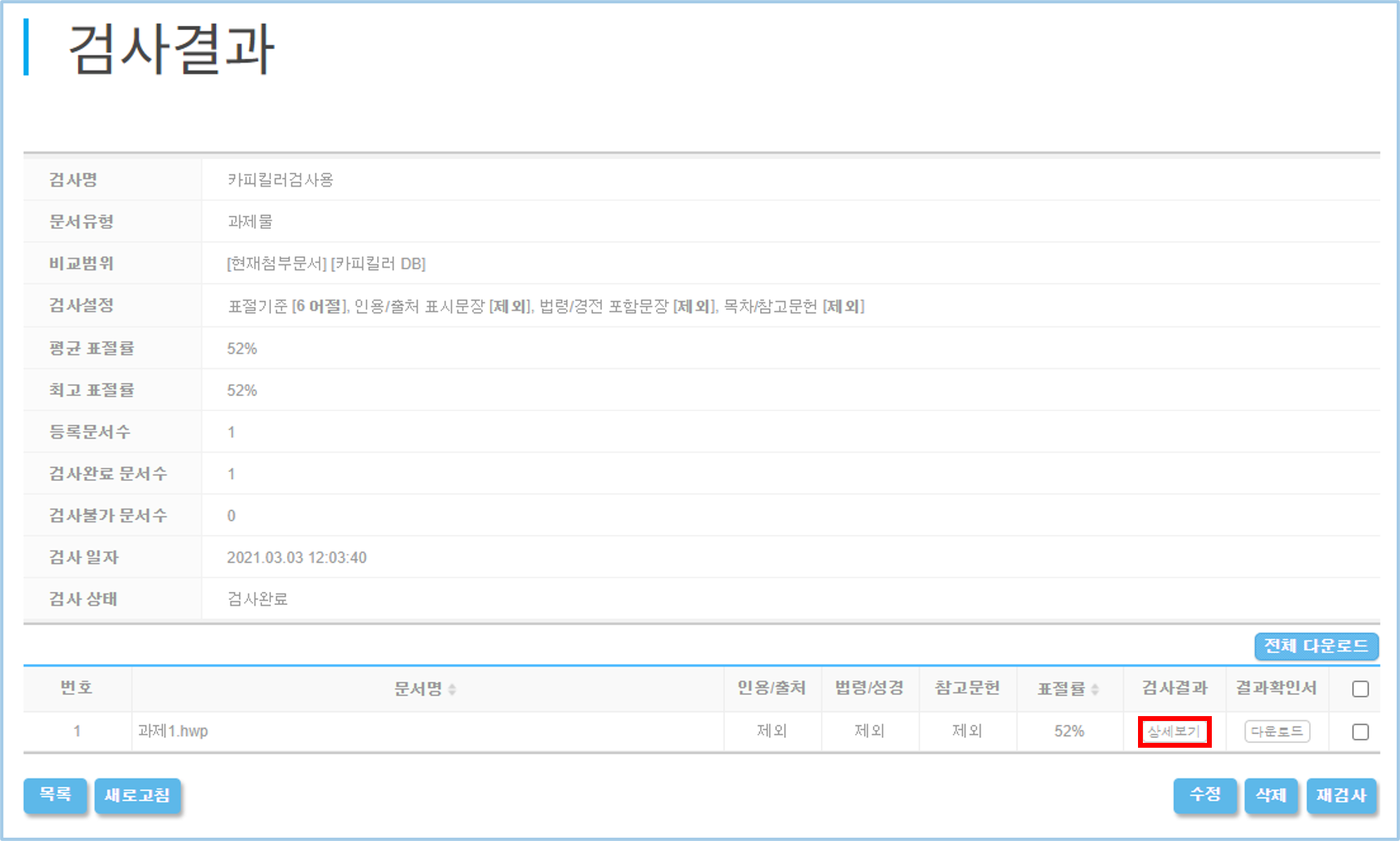
'상세보기'를 클릭하면 검사결과 상세보기 화면으로 이동합니다.
3. 검사결과 상세보기
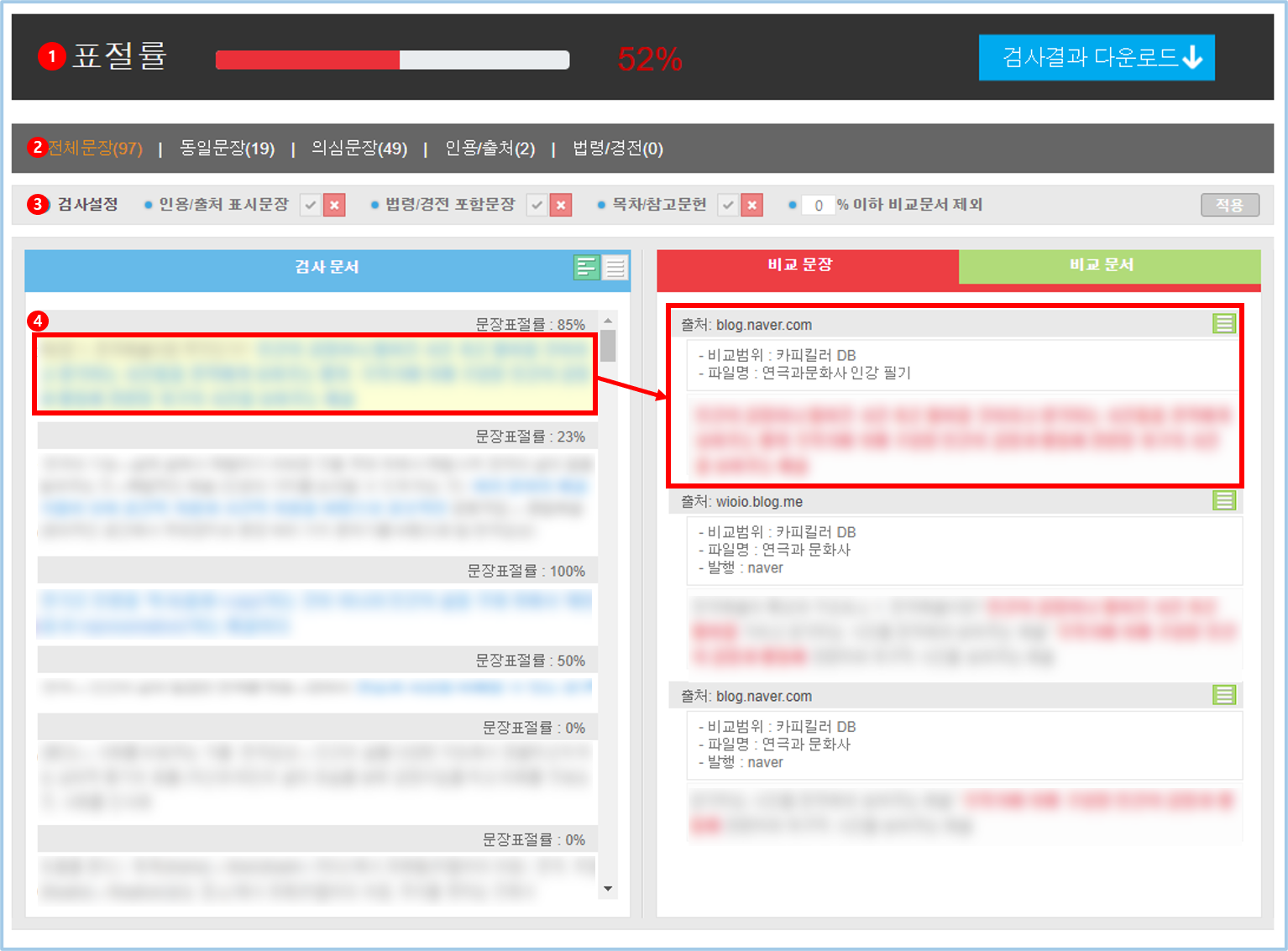
1) 문서의 전체 표절률을 확인할 수 있습니다.
2) 검사 문서의 분석된 문장 수를 확인할 수 있습니다.
- 동일 문장 : 6어절 1문장 전체가 같은 문장
- 의심 문장 : 6어절 1문장 중 일부만 같은 문장
- 인용/출처 : 인용, 출처를 표시한 문장
- 법령/경전 : 법령, 경전에 해당되는 문장
3) 포함/제외 버튼을 통해 검사설정을 실시간으로 변경할 수 있습니다.
4) 왼쪽 검사문서에서 파란색 굵은 글씨의 표절 의심 영역을 선택하면, 오른쪽 비교문장에서 빨간색 굵은 글씨로 비교되는 문장을 확인할 수 있습니다.
비교문서를 통해 비교문장의 출처를 확인 할 수 있습니다.
- 표절 의심 영역 : 파랑색 글씨
- 인용/출처, 법령/성경 : 회색 글씨
- 일반 문장 : 검정색 글씨
4) 왼쪽 검사문서에서 파란색 굵은 글씨의 표절 의심 영역을 선택하면, 오른쪽 비교문장에서 빨간색 굵은 글씨로 비교되는 문장을 확인할 수 있습니다.
비교문서를 통해 비교문장의 출처를 확인 할 수 있습니다.
- 표절 의심 영역 : 파랑색 글씨
- 인용/출처, 법령/성경 : 회색 글씨
- 일반 문장 : 검정색 글씨